
आपको वास्तव में एक पूर्ण इंटरनेट सुरक्षा सूट की आवश्यकता नहीं है । हालांकि, बहुत से लोग उन्हें पसंद करते हैं - और वे सदस्यता शुल्क के साथ प्रिय रूप से भुगतान करते हैं। लेकिन आप मुफ्त में अपने खुद के सुरक्षा सूट को इकट्ठा कर सकते हैं।
हम आपको उन सभी सुविधाओं का उपयोग करने के लिए विभिन्न प्रकार के निशुल्क कार्यक्रमों का उपयोग कर रहे हैं जो आपको एक व्यापक सुरक्षा सूट से बाहर निकलने के लिए मिलेंगे। आपके द्वारा खो दिया गया सभी एकीकरण है - एक भी इंटरफ़ेस नहीं है जो इन सभी विशेषताओं को एक साथ लाता है।
एंटीवायरस
किसी भी सुरक्षा सूट का मूल एंटीवायरस सुरक्षा है। विभिन्न प्रकार के ठोस, मुफ्त एंटीवायरस प्रोग्राम हैं जो मैलवेयर, घंटियों और सीटी को अलग करने के साथ ही भुगतान किए गए एंटीवायरस का काम करते हैं। आपको एक बार में कई एंटीवायरस प्रोग्राम स्थापित और चालू नहीं करने होंगे, इसलिए आपको एक चुनना होगा:
- माइक्रोसॉफ्ट सुरक्षा अनिवार्य या विंडोज प्रतिरक्षक : Microsoft अपना स्वयं का मुफ्त एंटीवायरस प्रोग्राम प्रदान करता है। आईटी इस विंडोज 8 के साथ शामिल है "विंडोज डिफेंडर" के रूप में। यदि आप विंडोज 7 का उपयोग कर रहे हैं, तो आप इसे Microsoft से Microsoft सुरक्षा अनिवार्य के रूप में डाउनलोड कर सकते हैं। Microsoft आपको एक सशुल्क एंटीवायरस प्रोग्राम बेचने की कोशिश नहीं कर रहा है, इसलिए यह प्रोग्राम आपको उन्नत नहीं बनाता है क्योंकि अन्य मुफ्त एंटीवायरस प्रोग्राम अपग्रेड करते हैं।
- एवीजी फ्री : AVG अपने सशुल्क एंटीवायरस उत्पाद का मुफ्त संस्करण प्रदान करता है। यह आपको किसी न किसी बिंदु पर पूर्ण संस्करण में अपग्रेड करने की संभावना देगा, लेकिन आपके लिए आवश्यक सभी बुनियादी एंटीवायरस कार्यक्षमता मुफ्त है।
- अवास्ट! नि: शुल्क : अवास्ट! "आवश्यक सुरक्षा" के साथ एक मुफ्त एंटीवायरस उत्पाद भी प्रदान करता है - दूसरे शब्दों में, एंटीवायरस कार्यक्षमता। अवास्ट! आपको उनका सुरक्षा सूट बेचना चाहते हैं, लेकिन सभी आवश्यक एंटीवायरस कार्यक्षमता मुफ्त संस्करण के साथ शामिल हैं।
सम्बंधित: क्यों तुम एक पूर्ण इंटरनेट सुरक्षा सूट की आवश्यकता नहीं है
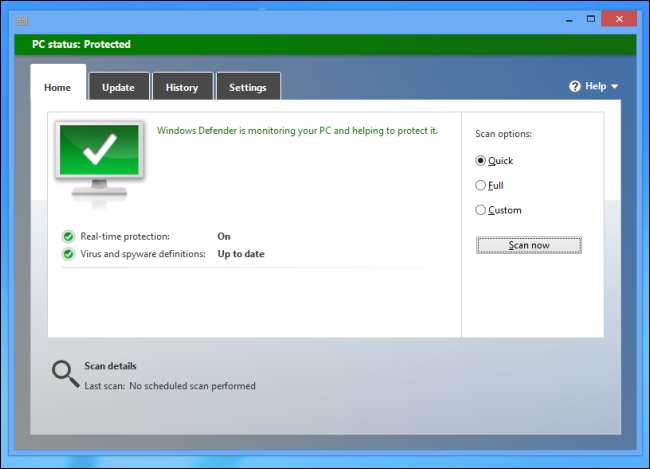
फ़ायरवॉल
विंडोज में एक ठोस फ़ायरवॉल शामिल है जो आने वाले कनेक्शन को डिफ़ॉल्ट रूप से ब्लॉक करता है। यदि आप आसानी से आउटगोइंग कनेक्शन को ब्लॉक करना चाहते हैं, तो एप्लिकेशन को इंटरनेट से कनेक्ट होने से रोक सकते हैं, आप शायद तृतीय-पक्ष फ़ायरवॉल चाहते हैं। ये सभी अनुप्रयोग ठीक करेंगे:
- सुविधाजनक फ़ायरवॉल : कंप्यूटर सुरक्षा कंपनी कोमोडो अपने लोकप्रिय कोमोडो फ़ायरवॉल को मुफ्त में पेश करती है। यदि प्रोग्राम इनपुट के रूप में सुरक्षित नहीं है, तो यह स्वचालित रूप से आउटगोइंग कनेक्शन को ब्लॉक कर देता है। अपडेट करें : कोमोडो अनावश्यक अतिरिक्त सॉफ़्टवेयर स्थापित करने का प्रयास कर सकता है, हम इसे अनचेक करने या इस प्रोग्राम को स्किप करने और विंडोज फ़ायरवॉल का उपयोग करने की सलाह देते हैं।
- ज़ोन अलार्म फ्री फ़ायरवॉल : सुप्रसिद्ध ज़ोनआर्लर्म अभी भी आसपास है, एक मुफ्त फ़ायरवॉल की पेशकश करता है जो आपको आसानी से प्रबंधित करने की अनुमति देता है कि कौन से प्रोग्राम इंटरनेट से जुड़ सकते हैं।
- विंडोज फ़ायरवॉल : उसके साथ उन्नत फ़ायरवॉल इंटरफ़ेस या एक तृतीय-पक्ष उपयोगिता , आपके पास विंडोज फ़ायरवॉल ब्लॉक आउटगोइंग कनेक्शन हो सकते हैं।
सम्बंधित: विंडोज फ़ायरवॉल को कैसे बढ़ाएं और आसानी से आउटगोइंग कनेक्शन को ब्लॉक करें
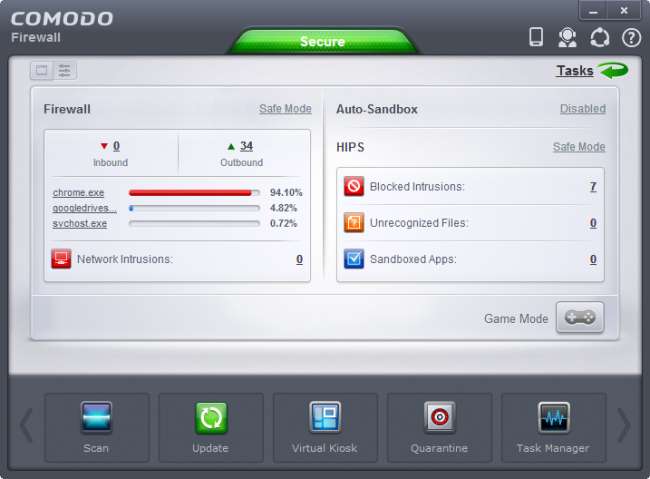
वेब सुरक्षा
चाहे आप इंटरनेट एक्सप्लोरर, क्रोम, फ़ायरफ़ॉक्स या ओपेरा का उपयोग कर रहे हों, आपके ब्राउज़र में अंतर्निहित फ़िशिंग और मैलवेयर सुरक्षा है। यदि आप किसी ज्ञात-खराब साइट पर जाते हैं, तो आपका ब्राउज़र आपको चेतावनी देगा। हालांकि, कई इंटरनेट सुरक्षा सुइट इससे आगे निकल जाते हैं और ब्राउज़र प्लगइन्स प्रदान करते हैं जो आपको खोज पृष्ठों पर लिंक के बगल में आइकन प्रदर्शित करते हैं, यह चेतावनी देते हुए कि क्या पृष्ठ को क्लिक करने से पहले आप सुरक्षित हैं। यदि आप यह सुविधा चाहते हैं, तो आप विभिन्न प्रकार के उपकरणों का उपयोग कर सकते हैं:
- एवीजी लिंकस्कैनर : AVG अपने "LinkScanner" को मुफ्त में उपलब्ध कराता है, आपको बताता है कि क्या Google खोजों में दिखाई देने वाले पृष्ठ सुरक्षित हैं।
- McAfee SiteAdvisor : McAfee के सशुल्क संस्करणों के साथ शामिल साइट एडवाइजर सुविधा मुफ्त में उपलब्ध है यदि आप इसे अलग से स्थापित करना चाहते हैं।
- ट्रस्ट का वेब (WOT) : वेब ऑफ ट्रस्ट उपरोक्त टूल्स से थोड़ा अलग है। यह वेब के लिए एक प्रतिष्ठा प्रणाली है। जब आप किसी खोज पृष्ठ पर एक लिंक देखते हैं या किसी वेबसाइट पर जाते हैं, तो आपको साइट की प्रतिष्ठा का प्रतिनिधित्व करने वाला एक आइकन दिखाई देगा। यदि अन्य लोगों को साइट के साथ कोई समस्या है - चाहे वह मैलवेयर से संक्रमित हो या केवल एक अविश्वसनीय खरीदारी वेबसाइट है - आप अन्य उपयोगकर्ता रेटिंग के बारे में जानकारी देखेंगे। आप अपनी रेटिंग भी छोड़ सकते हैं। अपडेट करें : वेब ऑफ ट्रस्ट पाया गया है उपयोगकर्ताओं के ब्राउज़िंग इतिहास को ट्रैक करें और बेचें तीसरे पक्ष को। यह एक गंभीर उल्लंघन है ... ठीक है, विश्वास करो, इसलिए हम अब ट्रस्ट ऑफ वेब एक्सटेंशन का उपयोग करने की सलाह नहीं देते हैं।
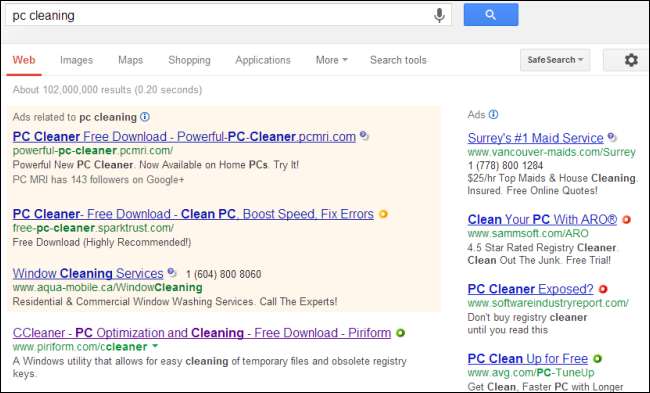
पीसी की सफाई और अनुकूलन
सम्बंधित: पीसी क्लीनिंग एप्स एक स्कैम हैं: यहां बताया गया है (और अपने पीसी को स्पीड कैसे करें)
कई सुरक्षा सूट हैं पीसी की सफाई और अनुकूलन सुविधाएँ । ये वास्तव में आपके कंप्यूटर को गति नहीं देंगे - कम से कम, इससे अधिक नहीं कि आप इसे विंडोज में बनाए गए टूल का उपयोग करके अपने हिसाब से गति दे सकें। हालांकि, ये उपकरण आपकी हार्ड ड्राइव पर बेकार फ़ाइलों द्वारा उपयोग किए गए स्थान को मुक्त करने के लिए उपयोगी हो सकते हैं और आपके द्वारा उपयोग किए जाने वाले कार्यक्रमों में निजी डेटा को हटा सकते हैं:।
- CCleaner : CCleaner पूरी तरह से स्वतंत्र है और सब कुछ के लिए पसंदीदा उपकरण है निजी डेटा को हटाने के लिए बेकार फ़ाइलों को हटाना कुकीज़ और ब्राउज़र इतिहास की तरह। इसमें एक रजिस्ट्री क्लीनर भी शामिल है - इसका उपयोग करें यदि आपको वास्तव में रजिस्ट्री को साफ करना चाहिए - और स्टार्टअप प्रोग्राम मैनेजर सहित अन्य उपयोगी उपकरण।
- डिस्क की सफाई : यदि आप केवल अस्थायी फ़ाइलों को हटाने के लिए एक त्वरित सफाई चलाना चाहते हैं, तो आप कर सकते हैं विंडोज के साथ शामिल मुफ्त डिस्क क्लीनअप उपयोगिता का उपयोग करें .
- स्पष्ट कुकीज़ स्वचालित रूप से कई इंटरनेट सुरक्षा सूट कुकीज़ "खतरों" पर विचार करते हैं। जब भी आप नई वेबसाइटों पर जाते हैं, तो वे वापस आ जाते हैं, इसलिए इंटरनेट सुरक्षा सूट इस "खतरे" को दूर करता है। यदि आप वास्तव में अपनी कुकीज़ को साफ़ करना चाहते हैं, तो आप हर बार बंद होने के बाद अपने ब्राउज़र को स्वचालित रूप से कुकीज़ साफ़ कर सकते हैं।

अन्य उपयोगी उपकरण
सुरक्षा सॉफ़्टवेयर कंपनियां अपने सुरक्षा सूट में पैकिंग सुविधाओं को कभी नहीं रोकती हैं, इसलिए सुरक्षा सूट में कई और सुविधाएँ हैं। जो भी सुविधा है, यदि आप इसे चाहते हैं, तो आप इसे मुफ्त में प्राप्त कर सकते हैं। यहाँ कुछ उदाहरण हैं:
- माता पिता द्वारा नियंत्रण : सुरक्षा सूट आपको माता-पिता के नियंत्रण को सेट करने की अनुमति दे सकते हैं, अनुचित सामग्री के लिए वेब को फ़िल्टर कर सकते हैं और यहां तक कि नियंत्रित कर सकते हैं जब आपके बच्चे कंप्यूटर का उपयोग कर सकते हैं। आप ऐसा कर सकते हैं मुक्त करने के लिए अभिभावक नियंत्रण स्थापित करें या तो विंडोज में बने टूल्स का उपयोग कर या फ्री, थर्ड-पार्टी सॉफ्टवेयर का उपयोग कर।
- अपने लैपटॉप को ट्रैक करें : कुछ सुरक्षा सूट आपको अपने लैपटॉप को ट्रैक करने की अनुमति देते हैं यदि आप कभी इसे खो देते हैं या यह कभी चोरी हो जाता है। जब तक आप समय से पहले ट्रैकिंग के लिए अपना लैपटॉप सेट करें , यदि आप कभी भी इसे खो देते हैं, तो आप अपने लैपटॉप का पता लगा सकते हैं।
- स्पैम छांटना : सुरक्षा सुइट्स में अक्सर स्पैम फ़िल्टर शामिल होते हैं, लेकिन स्पैम फ़िल्टर जीमेल, आउटलुक डॉट कॉम और याहू जैसे लोकप्रिय ईमेल प्रदाताओं में बनाए जाते हैं! मेल। आपको इस दिन और आयु में अपने स्वयं के स्पैम फ़िल्टर को मैन्युअल रूप से कॉन्फ़िगर करने की आवश्यकता नहीं है।
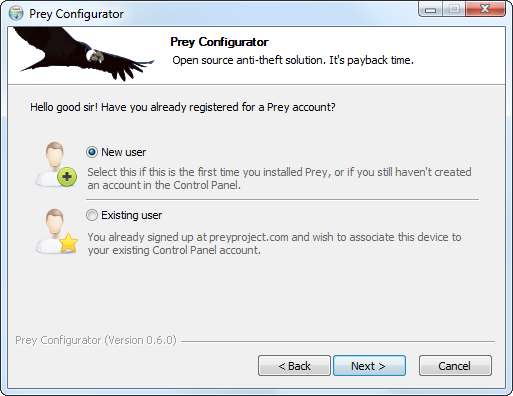
यदि कोई अन्य विशेषता आप चाहते हैं, तो "नि: शुल्क" शब्द के साथ इसके लिए एक Google खोज करें और संभवतः आपको एक ठोस, मुफ्त समाधान मिलेगा। पेड इंटरनेट सुरक्षा सूट एक लक्जरी उत्पाद है, जो एक सुविधाजनक पैकेज में कई nonessential सुविधाएँ प्रदान करता है।







